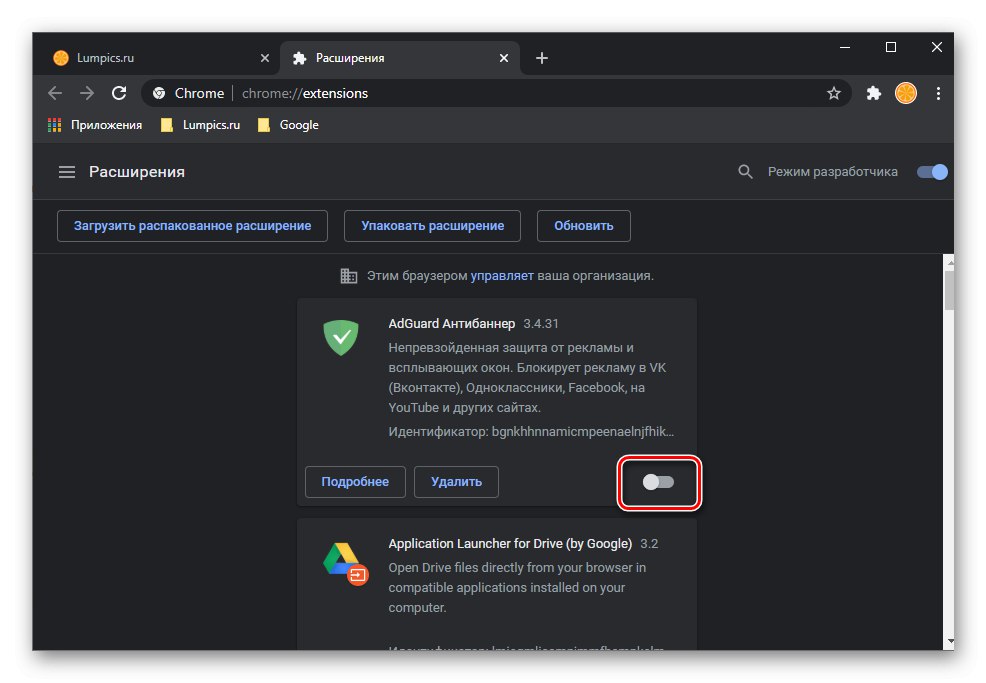قبل أن تبدأ في استكشاف مشكلات تشغيل الفيديو وإصلاحها في جوجل كروم، تحقق من النقطة الواضحة والحرجة - سرعة واستقرار اتصالك بالإنترنت. إذا كانت هذه المؤشرات تترك الكثير مما هو مرغوب فيه ، فحاول تحسينها قدر الإمكان أو انتظر حتى يتم استعادة التشغيل الطبيعي إذا لوحظت مشاكل من جانب مزود الخدمة.
المزيد من التفاصيل:
كيفية التحقق من سرعة اتصالك بالإنترنت على جهاز الكمبيوتر
كيفية تسريع اتصالك بالإنترنت على جهاز الكمبيوتر الخاص بك
ماذا تفعل إذا انخفضت سرعة الاتصال بالإنترنت على جهاز الكمبيوتر الخاص بك
مهم! في حالة عدم تشغيل الفيديو فقط على موقع منفصل ، على سبيل المثال ، على شبكة اجتماعية معينة أو على استضافة فيديو ، تحقق من المقالات المعروضة على الروابط أدناه واتبع التوصيات المقترحة فيها.
اقرأ المزيد: ماذا تفعل إذا لم يتم تشغيل الفيديو موقع YouTube / في تواصل مع / زملاء الصف
السبب 1: مشاكل في الفيديو
لنبدأ بالسبب الذي غالبًا ما يكون من المستحيل إصلاحه - بعض المشكلات مباشرة في الفيديو. لذلك ، إذا تم استلامه عبر رابط ، فقد يتضح أن الأخير غير فعال ، أو يؤدي إلى ملف تالف أو محذوف ، أو صفحة محذوفة ، أو ببساطة لديه قيود على المشاهدة ، على سبيل المثال ، طلب الإذن أو إدخال أي بيانات أخرى. سيكون الحل الوحيد في هذه الحالة هو محاولة العثور على فيديو مشابه ، ولكن في مصدر آخر ، ومع ذلك ، لا يمكن القيام بذلك إلا إذا كنت تعرف العنوان أو المحتوى / الوصف ، والمحتوى نفسه ليس خاصًا.
اقرأ أيضا: كيفية استخدام البحث المتقدم في جوجل
السبب 2: إصدار متصفح قديم
تم تطوير Google Chrome بنشاط ويتلقى باستمرار تحديثات تحتوي على العديد من الابتكارات الوظيفية وإصلاحات الأخطاء. ومع ذلك ، فإن العكس ممكن أيضًا ، عندما تنشأ مشاكل مع إصدار إصدار جديد من البرنامج ، وقد يكون أحد هذه المشاكل هو الذي نفكر فيه في هذه المقالة. كل ما يمكن القيام به في هذه الحالة هو تحديث المتصفح إلى أحدث إصدار أو ، إذا كان هذا هو السبب ، يمكنك الرجوع إلى الإصدار السابق ، والعثور عليه بشكل مستقل وتثبيته ، أو انتظار إصدار التحديث الجديد.
المزيد من التفاصيل:
كيفية تحديث Google Chrome إلى أحدث إصدار
كيفية تثبيت جوجل كروم على جهاز الكمبيوتر
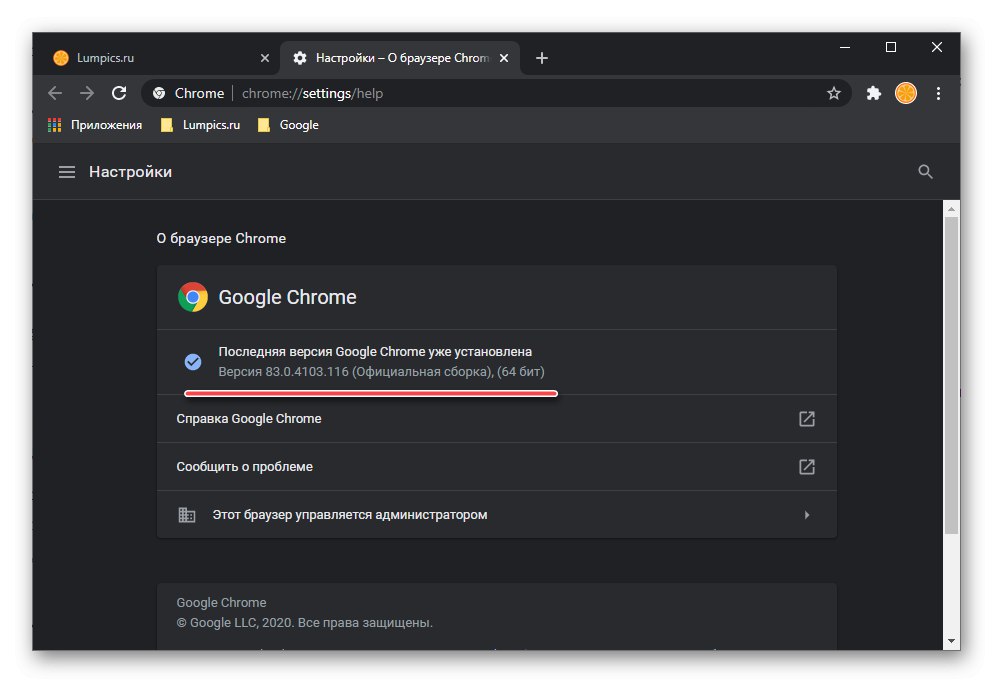
السبب 3: تجاوز مؤقت للبيانات
أثناء الاستخدام طويل المدى ، يصبح أي متصفح متضخمًا بمختلف البيانات وذاكرة التخزين المؤقت ، مما قد يكون له تأثير سلبي للغاية على جوانب مختلفة من عمله ، بما في ذلك تشغيل الفيديو. يمكنك حل هذه المشكلة في Google Chrome عن طريق تنظيفها.
اقرأ المزيد: كيفية التنظيف مخبأ و بسكويت متصفح جوجل كروم
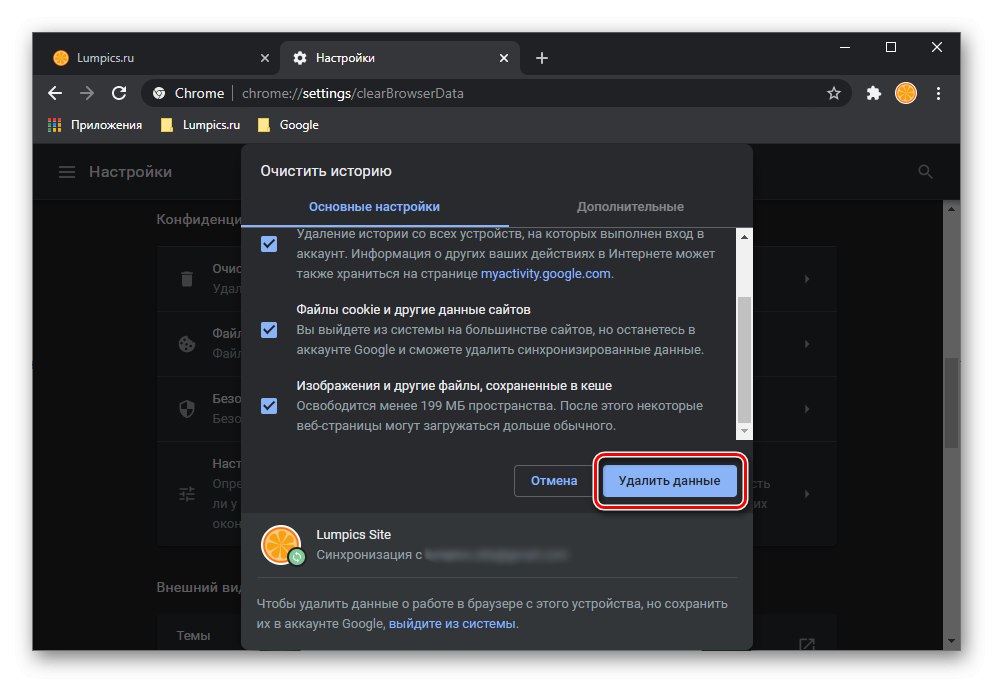
قد يكمن سبب المشكلة قيد النظر ليس فقط في العدد المفرط من الملفات المؤقتة التي تعيق الأداء الطبيعي للبرنامج ، ولكن أيضًا في عدم وجود مساحة لتخزينها. لحسن الحظ ، يمكن زيادته في Google Chrome.
المزيد من التفاصيل: كيفية زيادة ذاكرة التخزين المؤقت في جوجل كروم
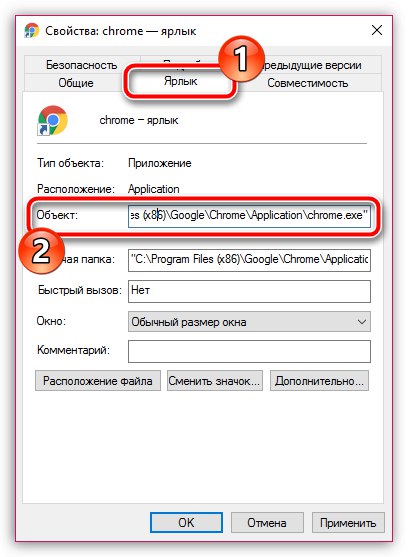
السبب 4: تحميل النظام
Google Chrome ، كما تعلم ، هو متصفح متطلب إلى حد ما ، وحتى مع الاستخدام اليومي المتواضع ، فإنه قادر تمامًا على "أكل" نصف ذاكرة الوصول العشوائي المثبتة. إذا تم تنفيذ مهام أخرى أكثر تعقيدًا ، بالتوازي مع تصفح الويب على جهاز كمبيوتر ، مثل التحرير أو العرض أو العمل مع الرسومات ، فقد لا يتعامل النظام مع الحمل أو يتباطأ بشكل عام أو يتراجع ببساطة في بعض الجوانب ، بما في ذلك أجزاء من تشغيل الفيديو على الويب.من الواضح ، في هذه الحالة ، أنك بحاجة إلى إغلاق جميع البرامج غير المستخدمة وغير الضرورية التي تعمل في الخلفية ، والانتظار حتى تكتمل العملية التي تستهلك الموارد بنشاط ، أو أوقفها بنفسك ، وأغلق علامات التبويب غير الضرورية ثم حاول فقط بدء تشغيل الفيديو. قد يكون الحل البديل هو تحسين نظام التشغيل وتحسين أدائه العام.
المزيد من التفاصيل:
كيفية تقليل الحمل على معالج الكمبيوتر
كيفية تحرير ذاكرة الوصول العشوائي على جهاز الكمبيوتر
كيفية تحسين أداء الكمبيوتر
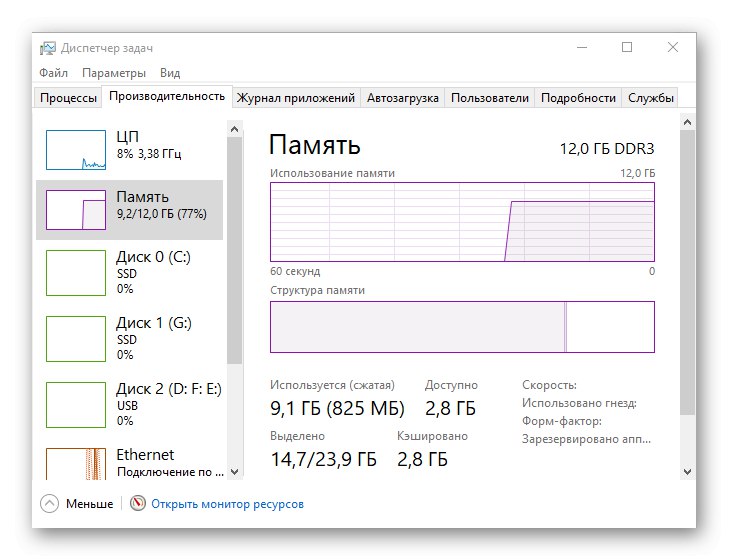
إذا كان نظام التشغيل يعمل بشكل جيد ، ولكن إلى جانب عدم القدرة على تشغيل الفيديو ، فإن Google Chrome نفسه يتباطأ ، فاستخدم الإرشادات المقدمة على الرابط أدناه لاستعادته إلى التشغيل العادي.
المزيد من التفاصيل: ماذا تفعل إذا تباطأ Google Chrome
السبب الخامس: مشاكل JavaScript
تستخدم العديد من المواقع والمشغلات التي يتم تنفيذها على أساسها JavaScript لتشغيل المحتوى. بشكل افتراضي ، يتم تمكين هذه الميزة في Google Chrome ، ولكن بسبب الإخفاقات أو الإجراءات التي يحتمل أن تكون خطرة من جانب موارد الويب ، يمكن تعطيلها. يمكنك استعادته في إعدادات المتصفح ، باستخدام الدليل من مقال منفصل على موقعنا.
المزيد من التفاصيل: كيفية تمكين JavaScript في Google Chrome
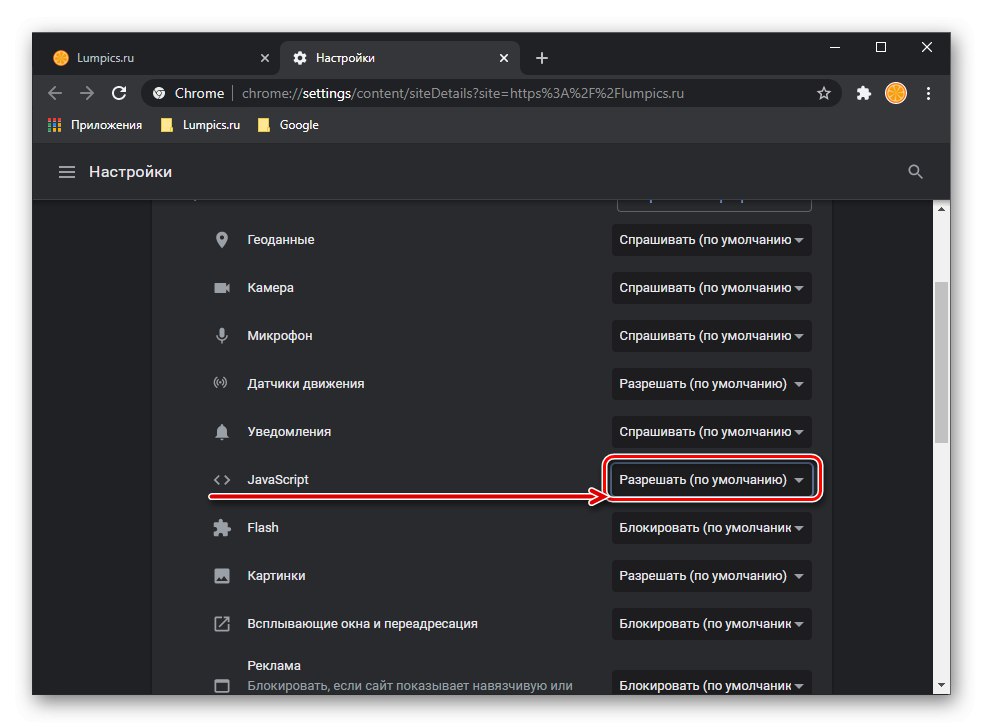
السبب 6: تمديد الصراع
يمكن أن تؤثر بعض الوظائف الإضافية للمستعرض ، خاصة تلك المصممة لمنع الإعلانات ، سلبًا على عرض المحتوى من مواقع الويب ، بما في ذلك التسبب في مشاكل في تشغيل الفيديو. لذلك ، على سبيل المثال ، ترفض العديد من خدمات البث المقرصنة وحتى القانونية تشغيل المحتوى أثناء تشغيل أدوات الحظر. للعثور على الجاني المزعوم ، عليك القيام بما يلي:
- اتصل بقائمة Google Chrome ، حرك المؤشر فوق العنصر "أدوات إضافية" واختر "ملحقات".
- في القسم الذي يفتح ، قم بتعطيل الوظيفة الإضافية الأولى في قائمة الإضافات المثبتة ،
![تعطيل ملحق واحد في متصفح جوجل كروم]()
انتقل إلى صفحة الفيديو وقم بتحديثها بالنقر فوق "Ctrl + F5"، وحاول تشغيله مرة أخرى.
- إذا استمرت المشكلة ، فقم بتمكين الامتداد الأول وتعطيل الثانية ، ثم قم بتحديث الصفحة مرة أخرى وقم بتمكين الفيديو.

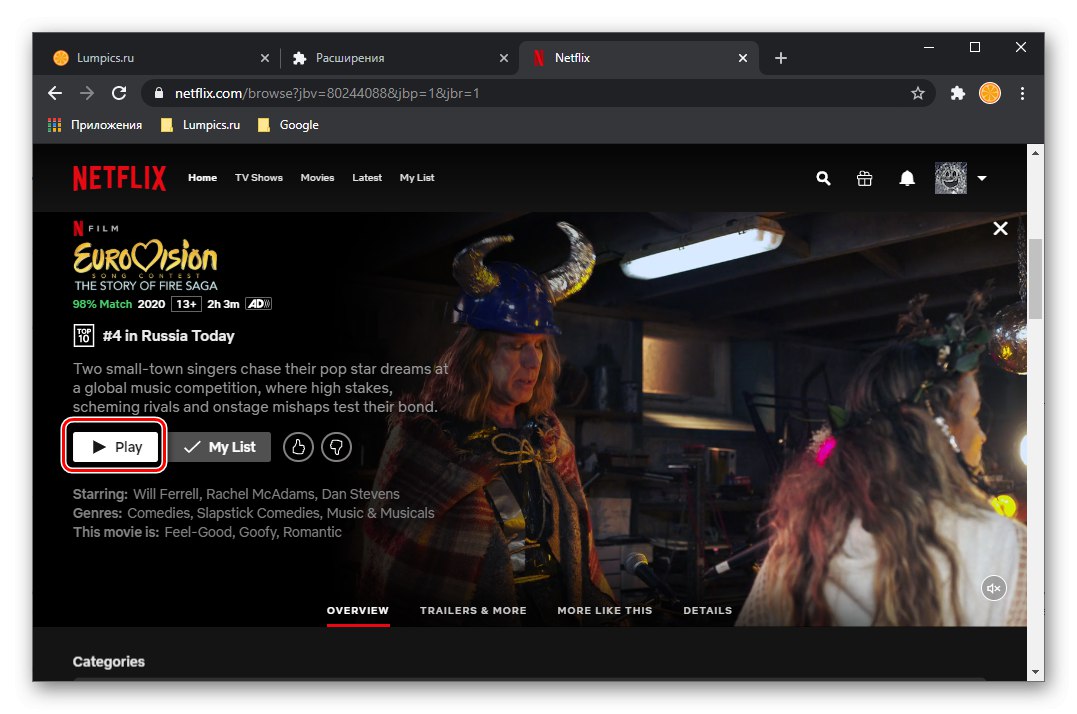
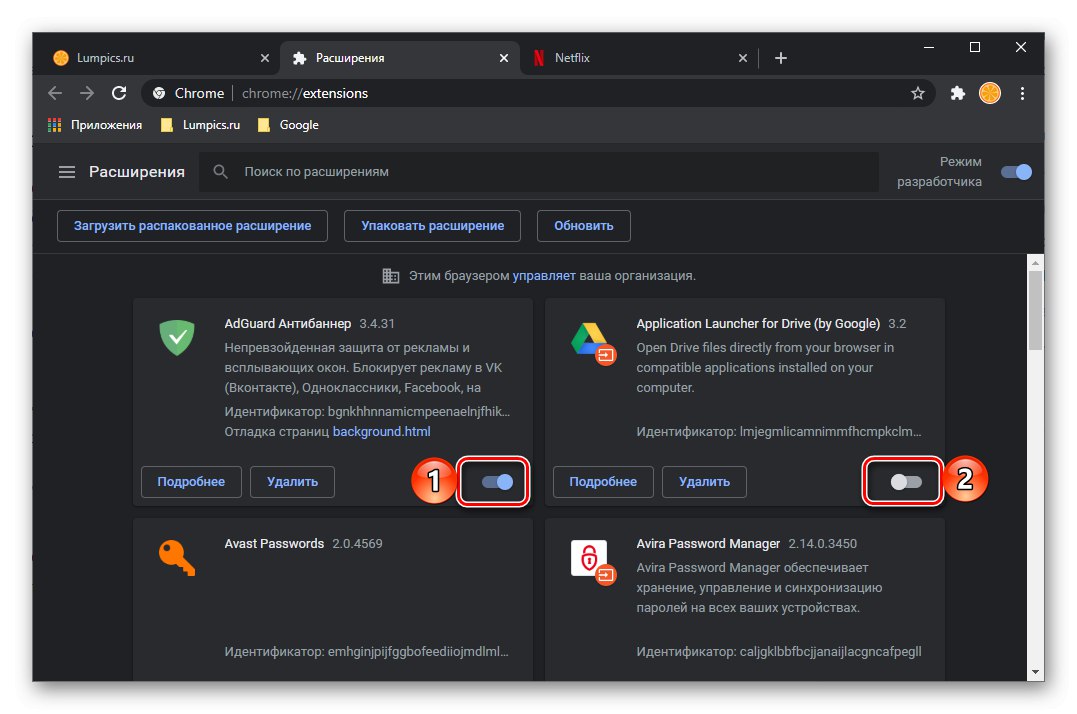
كرر هذه الخطوات حتى تجد وظيفة إضافية تتداخل مع تشغيل المحتوى على الموقع. احذفه أو إذا كنت لا تزال تخطط لاستخدامه في المستقبل ، فقم بتعطيله مؤقتًا للجميع أو لموقع فردي.
المزيد من التفاصيل: كيفية تعطيل الوظيفة الإضافية في جوجل كروم
السبب 7: تسريع الأجهزة
في ظل ظروف معينة ، يستخدم Google Chrome وحدة معالجة الرسومات لعرض صفحات الويب والمحتوى بشكل مرئي. هذا الأخير ، بدوره ، قد يكون مشغولاً بمهام أخرى أو يعمل تحت سيطرة برامج التشغيل القديمة التي لا تدعم تنسيق فيديو أو آخر على الويب ، مما يؤدي إلى مشاكل في التشغيل. في هذه الحالة ، تحتاج إلى تعطيل تسريع الأجهزة.
- افتح إعدادات المتصفح وانتقل إلى النهاية. اضغط على النقش "إضافي".
- انتقل لأسفل مرة أخرى للحظر "النظام"... قم بإلغاء تنشيط المفتاح المقابل للعنصر "استخدام تسريع الأجهزة (إن وجد)".
- أعد تشغيل متصفح الويب الخاص بك ثم حاول تشغيل فيديو المشكلة.
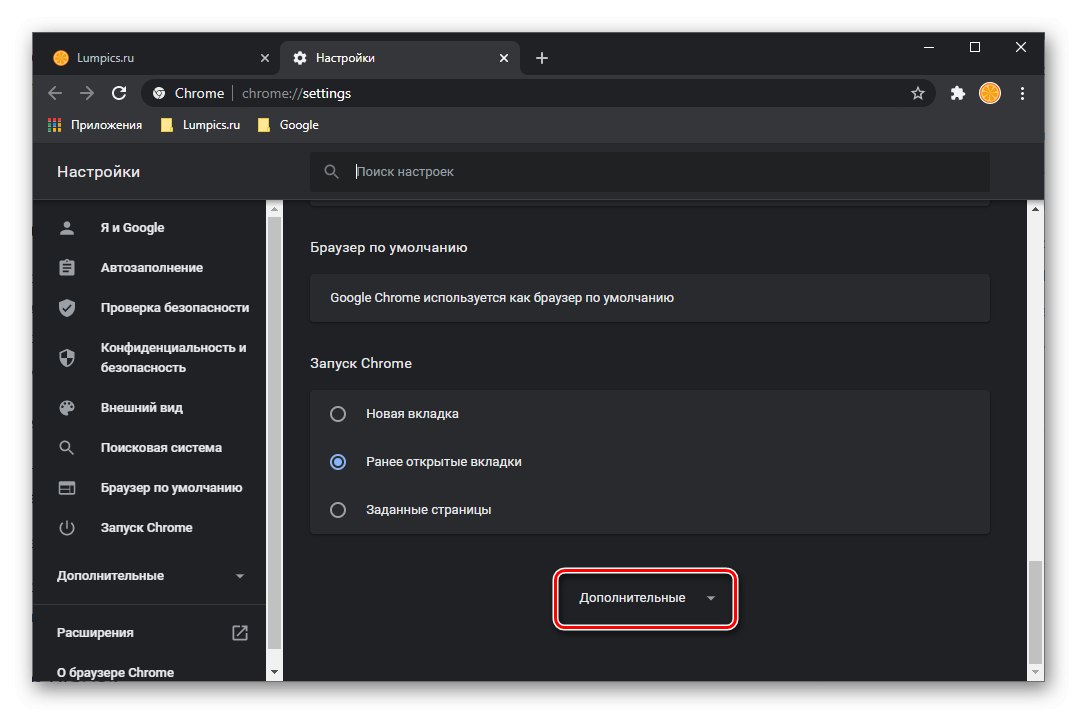
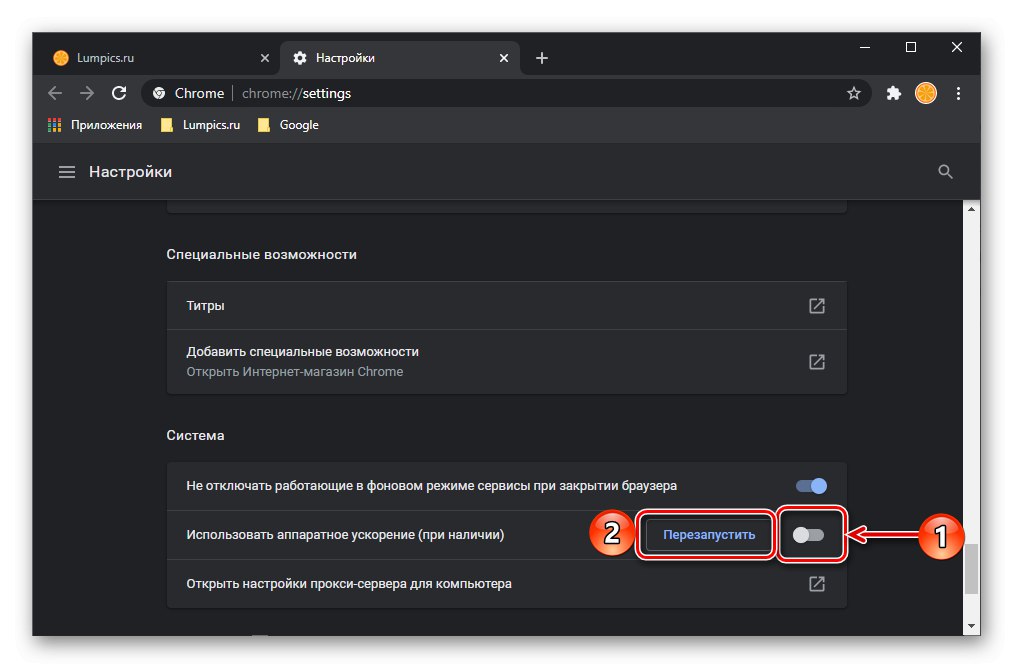
مهم! يمكن أن يؤثر تعطيل تسريع الأجهزة سلبًا على عرض المحتوى على العديد من مواقع الويب ، لذلك حتى إذا أدى ذلك إلى حل المشكلة ، فستظل بحاجة إلى إعادة التنشيط عاجلاً أم آجلاً.
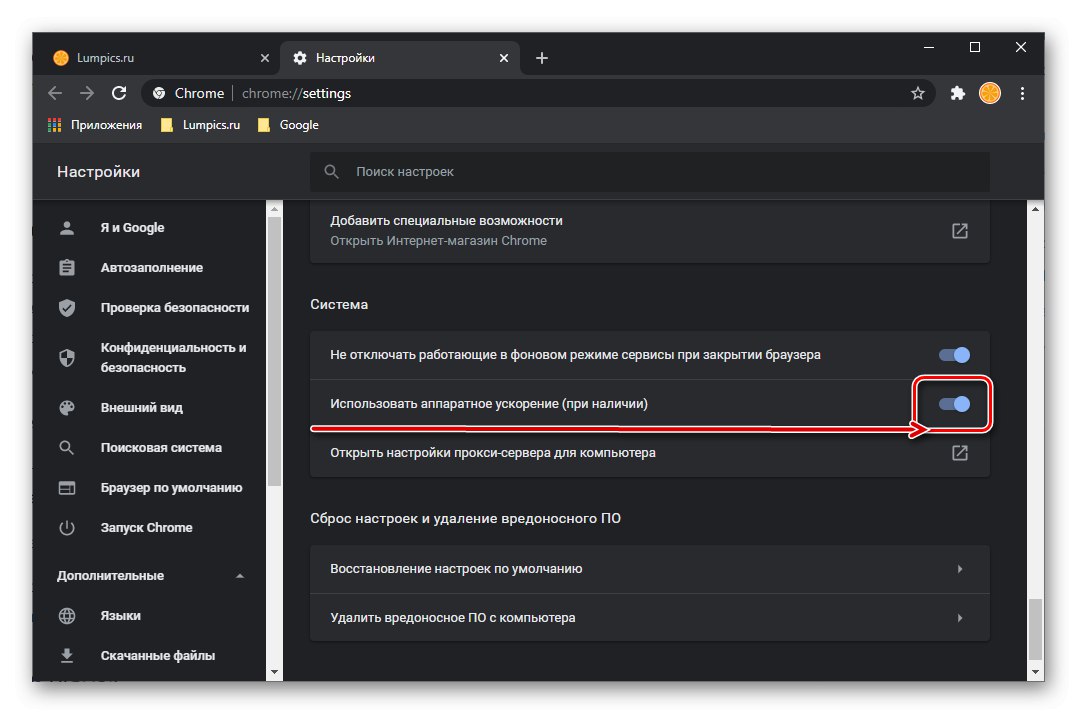
السبب 8: برنامج Adobe Flash Player
لقد تخلى مطورو Google Chrome ، مثل معظم المتصفحات الأخرى ، منذ فترة طويلة عن دعم تقنية Flash ، علاوة على ذلك ، حتى Adobe أنفسهم قرروا إغلاقه. ولكن على الإنترنت ، لا يزال من الممكن العثور على مواقع يتم فيها تنفيذ محتوى الوسائط المتعددة على وجه التحديد بسبب هذا المشغل ، مما يعني أنه من الممكن تمامًا مواجهة مشكلات التشغيل عليها. الحل في هذه الحالة واضح - تمكين و / أو تحديث هذا المكون أو ، إذا لزم الأمر ، تثبيته.
المزيد من التفاصيل:
كيفية تمكين Adobe Flash Player في إعدادات Google Chrome
ماذا تفعل إذا كان Flash Player لا يعمل في Chrome

السبب 9: العدوى الفيروسية
عادة ، من الصعب عدم ملاحظة حقيقة وجود فيروسات على جهاز الكمبيوتر ، لأن عواقب نشاطها تمتد إلى كل من البرامج الفردية ومكونات نظام التشغيل. ومع ذلك ، قد يتصرف بعضها بشكل انتقائي ، حيث يحظر مواقع معينة أو محتوى محددًا بدقة ، والذي قد يكون فيديو جيدًا. لمعرفة ما إذا كان الأمر كذلك ، وإذا كانت الإجابة بنعم ، للتخلص من المشكلة ، ستساعدك الإرشادات التالية على موقعنا.
المزيد من التفاصيل:
كيفية فحص متصفحك بحثًا عن الفيروسات
كيفية التخلص من فيروسات الاعلانات
كيفية فحص جهاز الكمبيوتر الخاص بك بحثًا عن الفيروسات بدون برنامج مكافحة الفيروسات
كيفية البحث عن فيروس وإزالته على جهاز كمبيوتر يعمل بنظام Windows
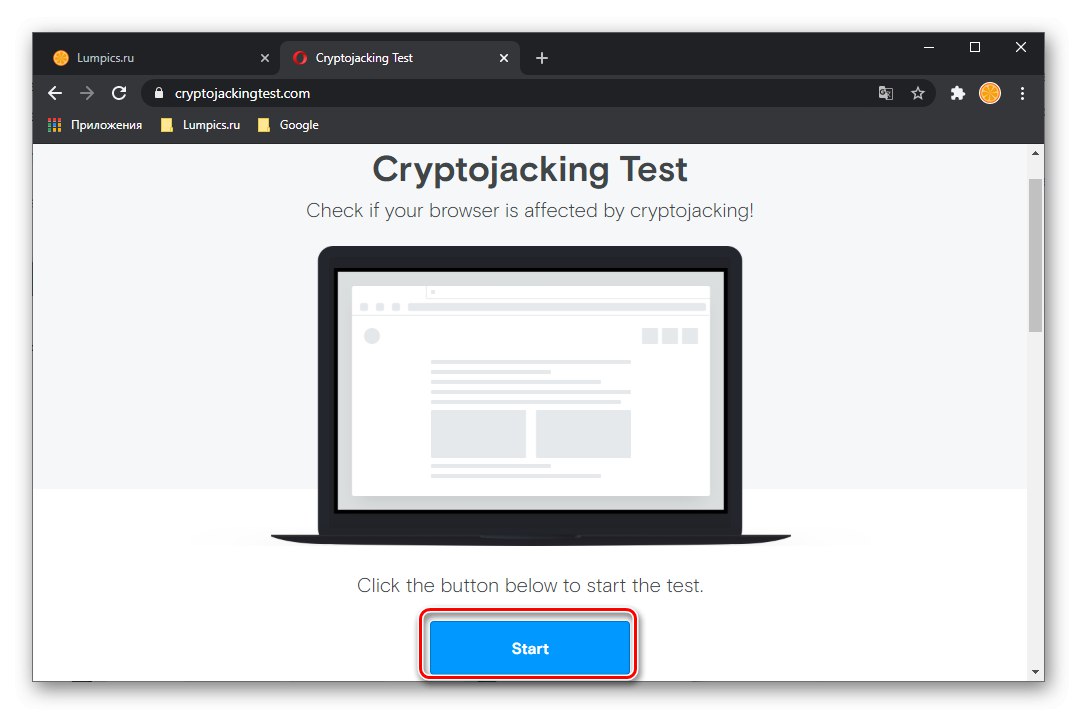
لاحظ أن Google Chrome يحتوي على مدقق فيروسات مدمج ، وفي بعض الحالات ، يمكن أن يكون استخدامه فعالًا للغاية. تقع في "إعدادات" المتصفح حيث تحتاج إلى السير على طول الطريق "إعادة تعيين الإعدادات وإزالة البرامج الضارة" — إزالة البرامج الضارة من جهاز الكمبيوتر الخاص بك وابدأ هذه العملية.
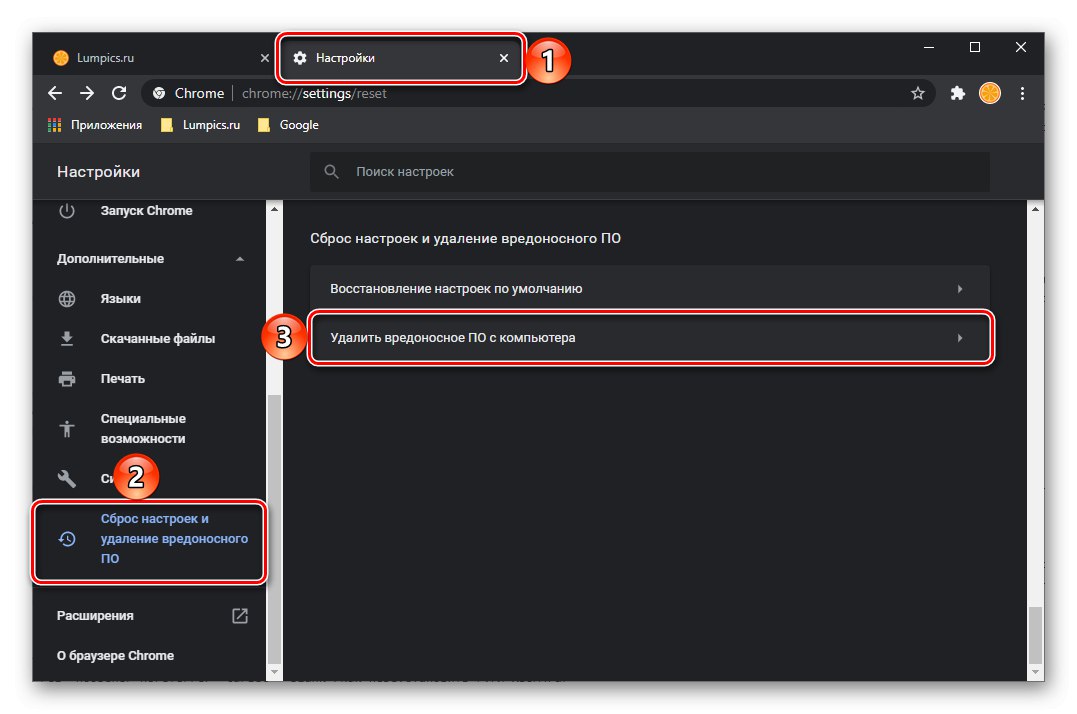
السبب 10: مشاكل مع مكونات المتصفح
إذا استمر عدم تشغيل الفيديو في Google Chrome بعد اتباع جميع التوصيات المذكورة أعلاه ، فلا يزال من المفترض افتراض أن سبب المشكلة هو المتصفح نفسه. ربما تم تثبيته أو تحديثه بشكل غير صحيح ، أو تعرض للتلف بسبب البرامج الضارة أو الوظائف الإضافية لجهات خارجية ، أو ربما كان ببساطة يعاني من عطل خطير. سيكون الحل الوحيد الممكن في هذه الحالة هو استعادة البرنامج عن طريق إعادة تعيين جميع إعداداته أو إعادة التثبيت النظيف. كيفية القيام بذلك ، ناقشنا سابقًا في مقالة منفصلة.
المزيد من التفاصيل:
كيفية استعادة جوجل كروم
كيفية إعادة تثبيت جوجل كروم
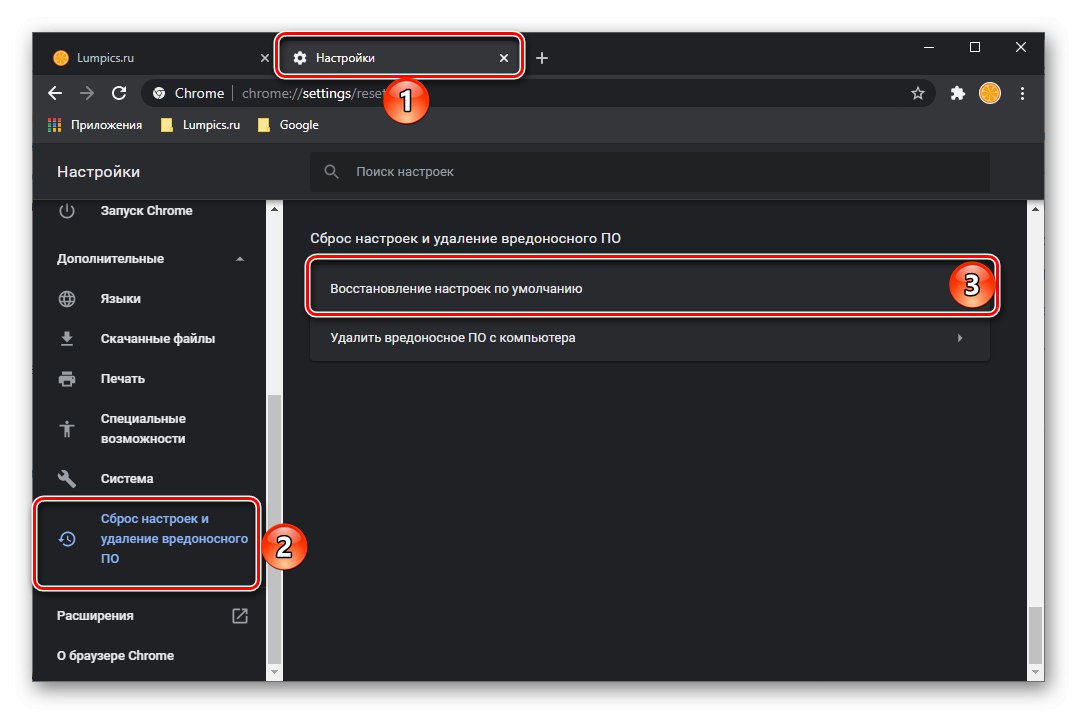
كبديل مؤقت ، يمكنك دائمًا استخدام أي متصفح آخر - يتم تخصيص صفحة منفصلة لهم على موقعنا.
متصفحات الكمبيوتر
اقرأ أيضا: متصفح خفيف لجهاز كمبيوتر ضعيف